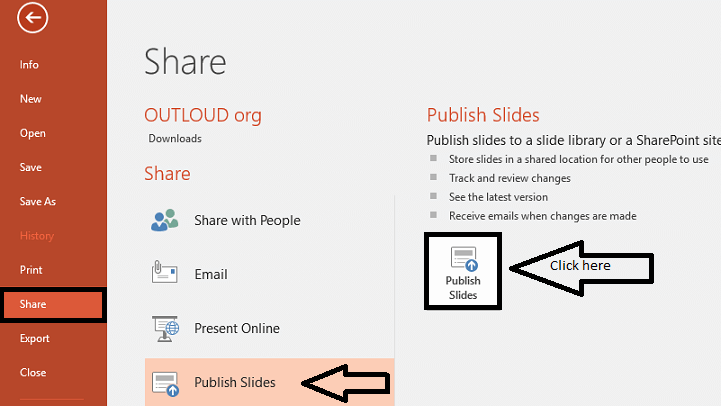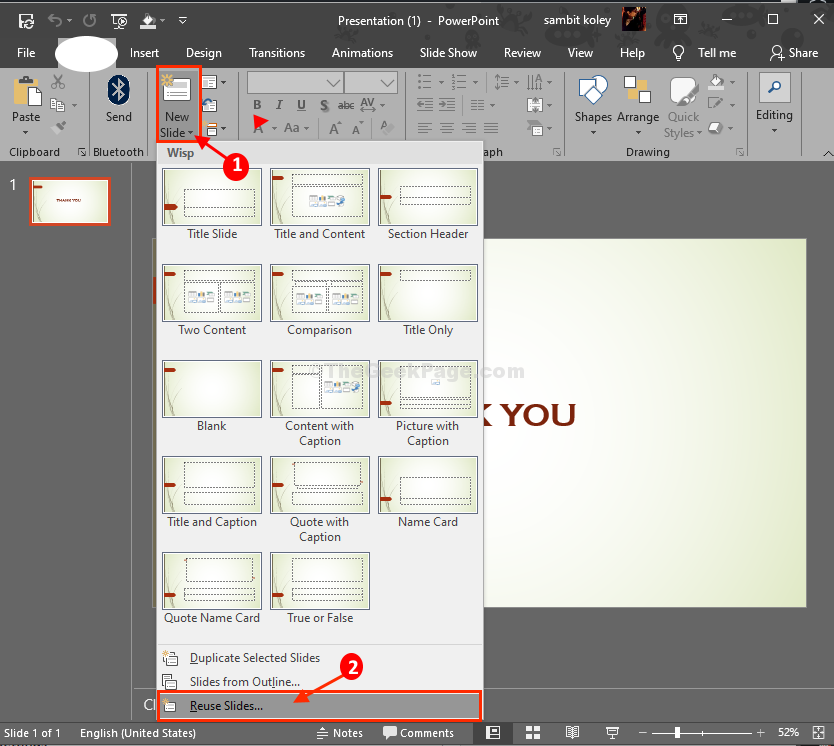Инсайдеры могут сделать это в веб-приложении.
- В Microsoft PowerPoint есть функция, позволяющая вставлять видео в презентации.
- Эта функция теперь доступна для инсайдеров в веб-приложении.
- Вот как вы можете попробовать это.

ИксУСТАНОВИТЕ, НАЖИМАЯ НА СКАЧАТЬ ФАЙЛ
- Скачать инструмент восстановления ПК Restoro который поставляется с запатентованными технологиями (патент доступен здесь).
- Нажмите Начать сканирование чтобы найти проблемы Windows, которые могут вызывать проблемы с ПК.
- Нажмите Починить все для устранения проблем, влияющих на безопасность и производительность вашего компьютера.
- Restoro был скачан пользователем 0 читателей в этом месяце.
Точно так же, как Microsoft сделала, представив Инструмент помощника второго пилота с искусственным интеллектом для всех приложений Office 365 у официальных лиц Редмонда также есть кое-что для Веб-приложение PowerPoint пользователи приложения. Не так давно у этих пользователей появилась функция, позволяющая вставлять видео в свои презентации.
Часть пакета Microsoft Office, который включает в себя другие популярные приложения для повышения производительности, такие как Word, Excel и Outlook, PowerPoint. широко используется в бизнесе, образовании и различных других областях для создания визуально привлекательных и интерактивных презентаций на основе слайдов.
В то время как пользователи PowerPoint могли вставлять видео с популярных онлайн-платформ, таких как YouTube, Vimeo, и Stream, бывают случаи, когда идеальное видео для вашей презентации — это то, которое вы создали сами. сам. Конечно, включение ваших видео может добавить индивидуальности и подлинности вашим презентациям.
В этом пошаговом руководстве мы проведем вас через процесс добавления видео в PowerPoint для веб-презентаций. С помощью этой функции вы можете легко интегрировать свои собственные видеоролики в свои слайды, что еще больше повысит вашу способность донести свое сообщение и привлечь аудиторию.
Как вставить видео в веб-приложение PowerPoint
1. Откройте презентацию PowerPoint
2. Нажать на Вставлять вкладку и выберите видео с последующим Видео с устройства вариант.
3. В меню видео найдите Видео с устройства команду и нажмите на нее.
4. Далее выберите нужный видеофайл и нажмите кнопку Открыть кнопка. Это действие вставит выбранное видео на ваш слайд. Убедитесь, что видео находится в формате видеофайла .mp4 и имеет размер менее 256 МБ для лучшего восприятия.

5. После того, как видео вставлено и отображается на слайде, вы можете настроить его положение. перемещая его, изменяя размер по мере необходимости и даже применяя эффекты формы для улучшения визуального восприятия. презентация.
Однако с учетом сказанного эта функция доступна только для всех веб-пользователей PowerPoint. Но не волнуйтесь, если вы все еще не можете получить к этому доступ. Иногда Microsoft выпускает функции для меньшего числа инсайдеров до того, как они станут общедоступными, поэтому терпение — это добродетель.
Пробовали ли вы использовать функцию вставки видео в веб-приложение PowerPoint? Дайте нам знать об этом в комментариях!
Все еще есть проблемы? Исправьте их с помощью этого инструмента:
СПОНСОР
Если приведенные выше советы не помогли решить вашу проблему, на вашем ПК могут возникнуть более серьезные проблемы с Windows. Мы рекомендуем загрузка этого инструмента для ремонта ПК (оценка «Отлично» на TrustPilot.com), чтобы легко их решать. После установки просто нажмите кнопку Начать сканирование кнопку, а затем нажмите на Починить все.